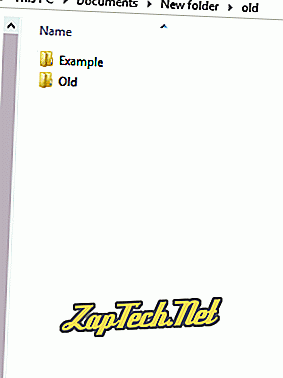
- Vyhledejte a zvýrazněte složku, kterou chcete kopírovat.
- Klepněte pravým tlačítkem myši na složku a vyberte příkaz Kopírovat nebo klepněte na příkaz Upravit a poté Kopírovat.
- Přesuňte se na místo, kam chcete umístit složku a veškerý její obsah, a klepněte na tlačítko Upravit a poté na příkaz Vložit nebo klepněte pravým tlačítkem myši a potom klepněte na příkaz Vložit.
Tip: Jakmile je soubor zkopírován, může být vložen kdekoli v počítači, včetně plochy, jiné složky nebo jednotky.
Tip: K kopírování a vkládání souborů do počítače můžete také použít klávesové zkratky. Můžete například zvýraznit libovolný soubor a stisknutím klávesy Ctrl + C soubor zkopírovat. Po zkopírování se můžete přesunout na místo, kam chcete soubor vložit, a poté stisknutím klávesy Ctrl + V soubor vložit.
- Jak vybrat nebo zvýraznit více souborů a složek.
MS-DOS a Windows příkazového řádku

Poznámka: Základní příkaz xcopy kopíruje pouze soubory v adresáři, který zadáte jako zdrojový adresář. Musíte kopírovat podadresáře ve zdrojovém adresáři také pomocí volby / E.
Zkopírujte adresář a obsah
xcopy c: například c: příklad2
Ve výše uvedeném příkladu je adresář "příklad" zkopírován do nového adresáře s názvem "example2".
Zkopírujte obsah adresáře do jiného adresáře
- Přesuňte se do adresáře, kam chcete kopírovat adresáře a podadresáře. V níže uvedeném příkladu se přesuneme do adresáře temp2 pomocí příkazu cd.
cdp2
- Jakmile je v adresáři, použijte příkaz xcopy pro zkopírování podadresářů a obsahu jiného adresáře. V níže uvedeném příkladu kopírujeme obsah "temp3" do adresáře "temp2". Mějte na paměti, že to nebude kopírovat aktuální adresář "temp3". Zkopírovány budou pouze soubory a podadresáře v adresáři temp3.
xcopy c: 3 / e
Po dokončení výše uvedených kroků by mělo být vše zkopírováno do složky temp2.
Zkopírujte adresář s mezerou v názvu
Tip: Když se zabýváte prostorem v souboru nebo adresáři, vždy jej obklopujete uvozovkami.
xcopy c: test "c: prostorový test"
Ve výše uvedeném příkladu je adresář "test" zkopírován do nového adresáře nazvaného "test prostoru".
Jak kopírovat adresář na jinou jednotku
xcopy c: test d: zkouška
Ve výše uvedeném příkladu bude adresář "test" na jednotce C: kopírovat do adresáře "test" na jednotce D:.
- Jak používat příkazový řádek okna (DOS).
Linux a Unix

cp -r / home / hope / files / * / home / naděje / zálohování
Ve výše uvedeném příkladu by příkaz cp zkopírovat všechny soubory, adresáře a podadresáře v adresáři / home / hope / files do adresáře / home / hope / backup.
- Linux a unixový shell konzultace.
